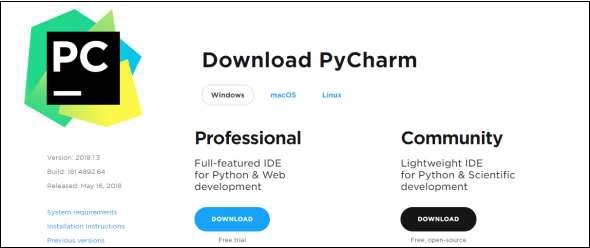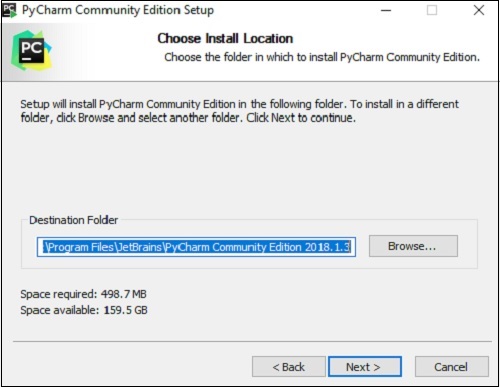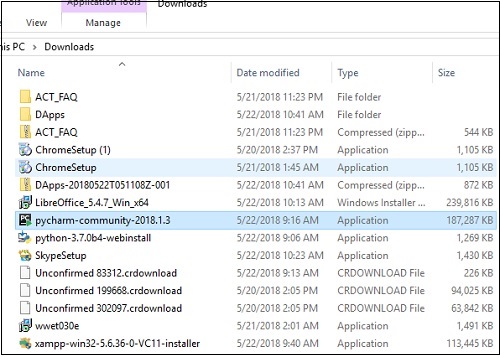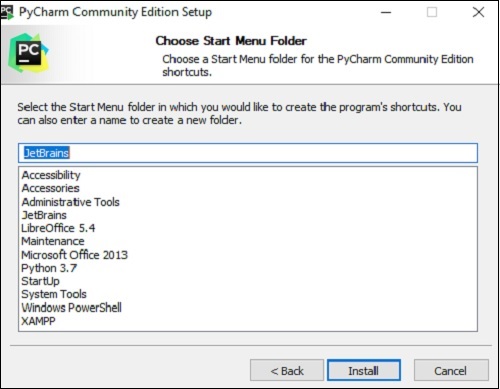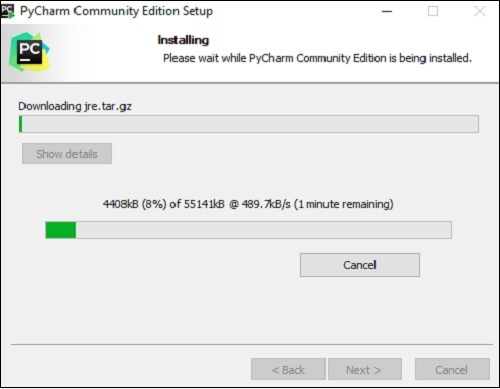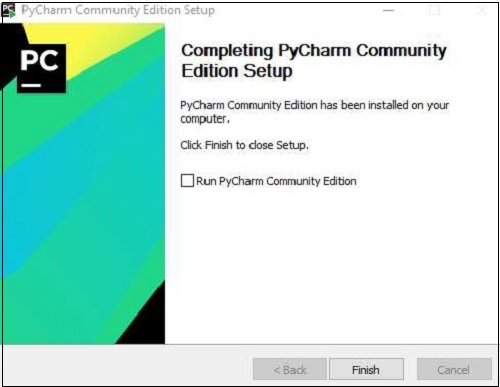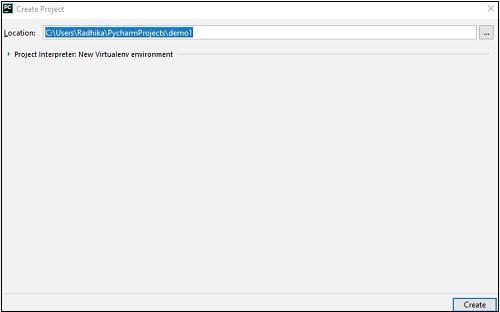В этой главе вы подробно узнаете о процессе установки PyCharm на ваш локальный компьютер.
Вовлеченные шаги
Чтобы установить PyCharm в вашей системе, вам нужно будет выполнить приведенные ниже шаги. Эти шаги показывают процедуру установки, начиная с загрузки пакета PyCharm с его официального сайта до создания нового проекта.
Шаг 1
Загрузите требуемый пакет или исполняемый файл с официального сайта PyCharm https://www.jetbrains.com/pycharm/download/#section=windows. Здесь вы увидите две версии пакета для Windows, как показано на приведенном ниже снимке экрана.
Обратите внимание, что профессиональный пакет включает в себя все расширенные функции и поставляется с бесплатной пробной версией в течение нескольких дней, и пользователю необходимо приобрести лицензионный ключ для активации после пробного периода. Пакет сообщества является бесплатным и может быть загружен и установлен по мере необходимости. Он включает в себя все основные функции, необходимые для установки. Обратите внимание, что мы продолжим работу с пакетом сообщества в этом руководстве.
Шаг 2
Загрузите пакет сообщества (исполняемый файл) в свою систему и укажите папку назначения, как показано ниже —
Шаг 3
Теперь начните процедуру установки, аналогичную любой другой программный пакет.
Шаг 4
После успешной установки PyCharm попросит вас импортировать настройки существующего пакета, если таковые имеются.
Это помогает в создании нового проекта Python, где вы можете работать с нуля. Обратите внимание, что в отличие от других IDE, PyCharm фокусируется только на работе с проектами языка сценариев Python.